表示項目制御/必須項目制御の設定
表示編集画面において、入力値に応じて、項目の表示・非表示、必須・省略可を切り替える設定を行います。
表示・非表示の制御はレイアウト設定画面で指定したブロック(標準レイアウト、カスタムレイアウト)単位で設定します。事前にレイアウト設定画面で制御対象とするブロックを指定しておく必要があります。
表示項目制御を設定する
入力値に応じて、項目の表示・非表示を切り替える設定を行います。
|
事前にレイアウト編集のレイアウト設定画面において、表示/非表示制御の対象とするブロック(レイアウト)を指定しておく必要があります。また、制御元の項目は表示/非表示制御の対象とするブロックとは異なるレイアウト上に配置しておく必要があります。 |
-
表示項目制御を設定したい表示編集画面の設定画面を開きます。
-
表示項目制御欄で “制御を追加” をクリックします。

-
表示項目制御の設定欄が表示されます。制御元の項目を選択します。
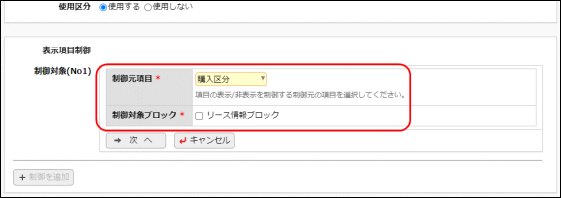
項目名 説明 制御元項目 *
入力した値によって項目の 表示/非表示 を制御する制御元の項目を選択します。
選択できる入力形式は、数値、自動計算項目、フラグ、ラジオボタン、ドロップダウンリスト、スタンプ項目、部門選択、社員選択、複数社員選択 となります。ただし、連動項目設定で連動項目・連動項目2に指定されているフィールドは選択できません。
明細行のフィールドは選択できません。
また、レイアウト設定画面で “入力した値によって表示を制御する” を指定したブロックに配置されている項目は選択できません。制御対象ブロック *
表示項目の制御を行うブロックを選択します。
-
引き続き、表示・非表示の判定条件を指定します。次へをクリックし、判定条件欄の
 をクリックします。
をクリックします。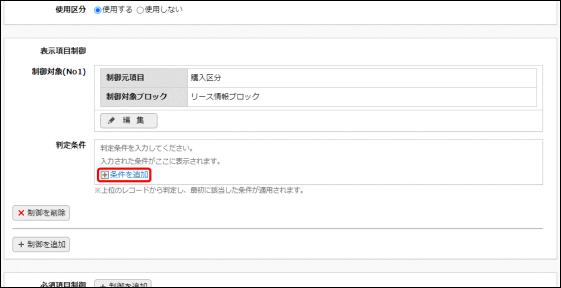
-
条件入力欄が表示されます。項目欄で選択した制御元項目に対する判定条件と表示するブロックを指定します。
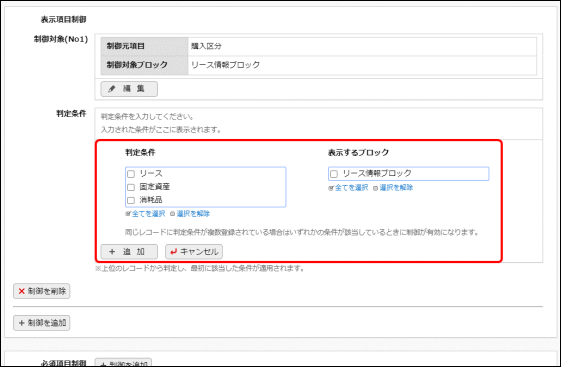
項目名 説明 判定条件
項目欄で選択した制御元項目に対する条件を指定します。
入力形式ごとの設定可能な条件は、「■入力形式による設定可能な条件値」を参照してください。表示するブロック
指定した判定条件を満たしている場合に表示するブロックを指定します。
レイアウト編集のレイアウト設定画面において、“入力した値によって表示を制御する” を指定したブロックが表示されます。
■入力形式による設定可能な条件値 入力形式 条件値 備考 数値
-
未入力
-
入力済み
-
範囲指定(対象項目の小数点以下まで指定可能。同一範囲の条件は入力不可)
-
XXX~ZZZ
整数の範囲として指定できるのは、整数部:15桁、小数部:5桁の値です。
また負の整数(「-」から始まる数値)も指定可能です。自動計算項目
表示用でレイアウトに配置されていた場合は、再計算されません。
フラグ
-
チェック状態
-
未チェック状態
ラジオボタン
ドロップダウンリスト
スタンプ項目フィールド登録時に指定されている選択項目・ボタン項目
複数選択可能です。
複数選択されている場合は、いずれかの値が含まれているときに制御が有効になります。部門選択
-
ログイン部門
-
(部門選択)
※(部門選択)の場合、“配下部門を含む” を選択可能
社員選択
複数社員選択-
ログイン社員
-
(社員選択)
(社員選択)の場合、複数社員を選択可能です。最大300人まで選択できます。
複数社員が選択されている場合は、いずれかの社員が含まれているときに制御が有効になります。 -
-
判定条件が追加されます。
さらに、条件を追加する場合は、「制御を追加」をクリックし、4~6を繰り返します。-
判定条件は最大20個まで登録可能です。
-
登録できる制御元項目の組み合わせ数は最大30個までです。
-
上位の条件から判定し、最初に該当した条件が適用されます。
-
登録した明細の表示順の変更が可能です。
 をドラッグ&ドロップすることにより表示順を変更できます。
をドラッグ&ドロップすることにより表示順を変更できます。 -
登録した明細を変更する場合は、一覧から選択し
 をクリックします。
をクリックします。 -
登録した明細を削除する場合は、一覧から選択し
 をクリックします。
をクリックします。
-
-
4~6で設定した判定条件のいずれにも該当しない場合も、他の判定条件と同様、ラジオボタンで選択し、選択した行を編集ボタンで表示するブロックを編集します。
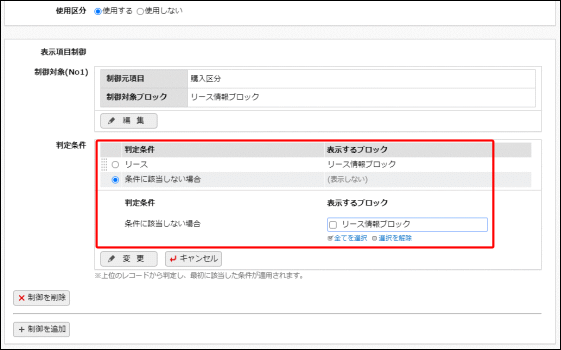
-
設定が完了したら、
 (変更の場合は
(変更の場合は )をクリックして設定内容を更新してください。
)をクリックして設定内容を更新してください。
必須項目制御を設定する
入力値に応じて、項目の必須・省略可を切り替える設定を行います。
|
事前にレイアウト編集のレイアウト設定画面において、入力必須を制御する制御元の項目と、制御対象の項目を同じレイアウト上に配置しておく必要があります。 |
-
必須項目制御を設定したい表示編集画面の設定画面を開きます。
-
必須項目制御欄で “制御を追加” をクリックします。

-
必須項目制御の設定欄が表示されます。制御元の項目を選択します。
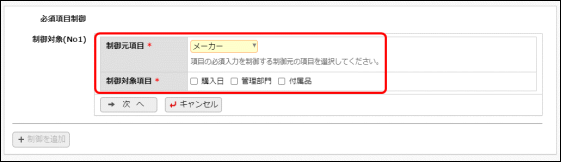
項目名 説明 制御元項目 *
入力した値によって項目の入力必須を制御する制御元の項目を選択します。
選択できる入力形式は、数値、自動計算項目、フラグ、ラジオボタン、ドロップダウンリスト、スタンプ項目、部門選択、社員選択、複数社員選択となります。ただし、連動項目設定で連動項目・連動項目2に指定されているフィールドは選択できません。
明細行のフィールドは選択できません。制御対象項目
必須項目の制御を行う対象を選択します。
-
引き続き、入力必須の判定条件を指定します。次へをクリックし、判定条件欄の
 をクリックします。
をクリックします。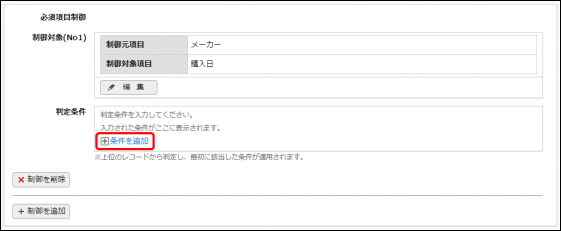
-
条件入力欄が表示されます。項目欄で選択した制御元項目に対する判定条件と必須入力にする項目を指定します。
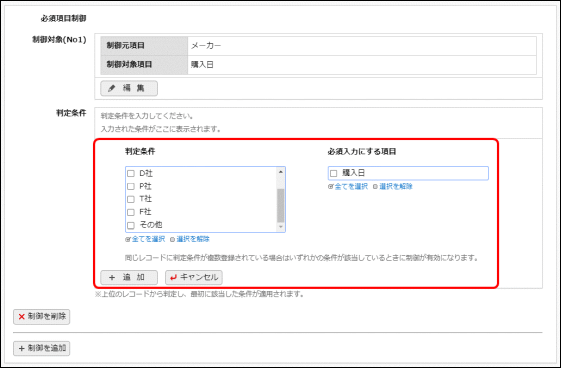
項目名 説明 判定条件
項目欄で選択した制御元項目に対する条件を指定します。
入力形式ごとの設定可能な条件は、「表示項目制御を設定する」の「■入力形式による設定可能な条件値」と同様です。必須入力にする項目
指定した判定条件を満たしている場合に必須入力にする項目を指定します。
また、項目欄で選択した制御元項目と同じレイアウトに配置されている必要があります。 -
判定条件が追加されます。
さらに、条件を追加する場合は、「制御を追加」をクリックし、4~6を繰り返します。-
判定条件は最大20個まで登録可能です。
-
登録できる制御元項目の組み合わせ数は最大30個までです。
-
上位の条件から判定し、最初に該当した条件が適用されます。
-
登録した明細の表示順の変更が可能です。
 をドラッグ&ドロップすることにより表示順を変更できます。
をドラッグ&ドロップすることにより表示順を変更できます。 -
登録した明細を変更する場合は、一覧から選択し
 をクリックします。
をクリックします。 -
登録した明細を削除する場合は、一覧から選択し
 をクリックします。
をクリックします。
-
-
4~6で設定した判定条件のいずれにも該当しない場合も、他の判定条件と同様、ラジオボタンで選択し、選択した行を編集ボタンで表示するブロックを編集します。
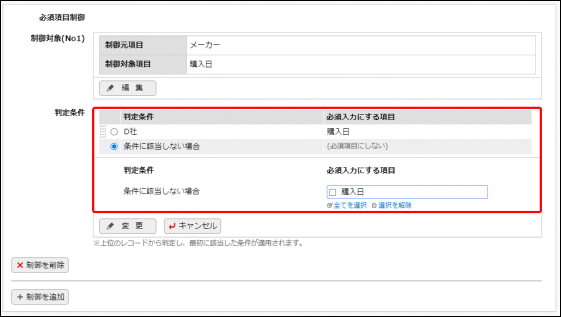
-
設定が完了したら、
 (変更の場合は
(変更の場合は )をクリックして設定内容を更新してください。
)をクリックして設定内容を更新してください。